Magic Photo Recovery 4.6
Ako su prije nekoliko godina sve fotografije bile sakupljene u fotoalbumima, koje su kasnije bile prašene u ormarićima, mnogi su korisnici prenijeli sve svoje slike u elektronički format koji vam omogućuje pohranu velikih količina na tvrdi disk računala ili bilo koji vanjski uređaj za pohranu. Nažalost, ovaj način pohranjivanja podataka također ne može jamčiti njegovu potpunu sigurnost, što znači da u svakom trenutku riskirate i nemate fotografije uopće. Ako se to dogodi, trebali biste odmah koristiti Magic Photo Recovery.
sadržaj
Odabir načina skeniranja
Kao iu drugim sličnim programima, Magic Photo Recovery ima mogućnost odabira načina skeniranja: brz i pun. U prvom slučaju obavlja skeniranje površine koja ne traži puno vremena, ali ako su slike izbrisane dovoljno dugo, takvo traženje podataka možda ih neće otkriti.
U istom slučaju, ako su fotografije već davno izbrisane ili je oblikovana na mediju, preporučuje se izvršiti potpunu analizu koja vam omogućuje vraćanje starog datotečnog sustava. Naravno, ova vrsta skeniranja će trebati više vremena.
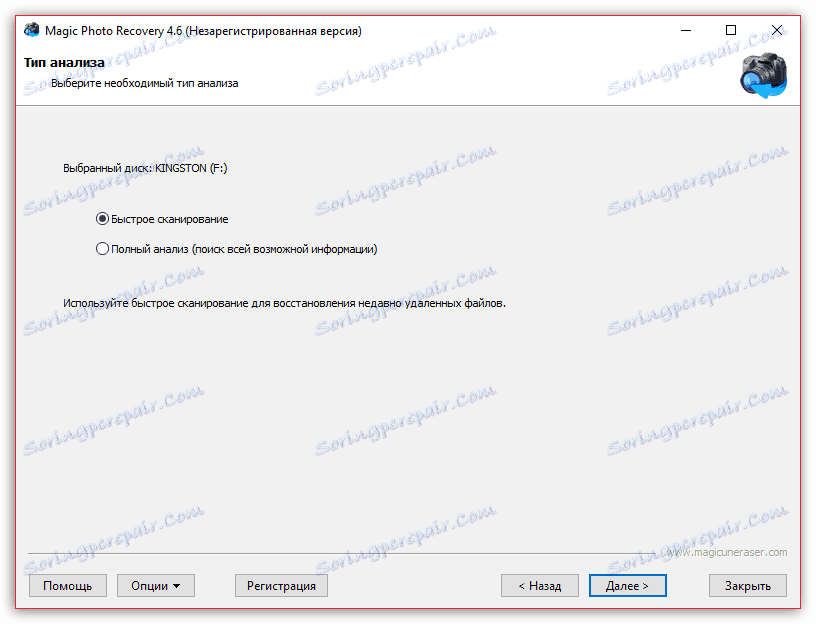
Opcije pretraživanja
Ako znate grubo koje slike tražite, a zatim u Magic Photo Recoveryu možete suziti krug za pretraživanje određivanjem približne veličine željene slike, datuma stvaranja, izmjene ili brisanja. Ako ne tražite RAW slike, ali samo JPG, PNG, GIF itd. Datoteke, možete pojednostaviti zadatak uklanjanjem oznake iz stavke "RAW datoteke" .
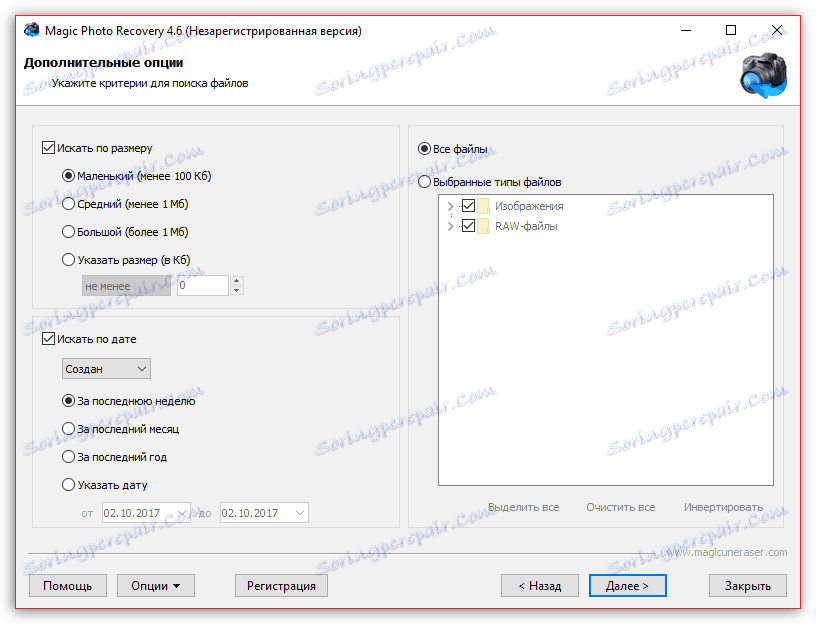
Pregled pronađenih fotografija
Dok se skeniranje izvodi, Magic Photo Recovery će prikazati slike pronađene na sličici. Ako program prikazuje sve fotografije koje ste planirali za vraćanje, možete prekinuti skeniranje bez čekanja na kraj.
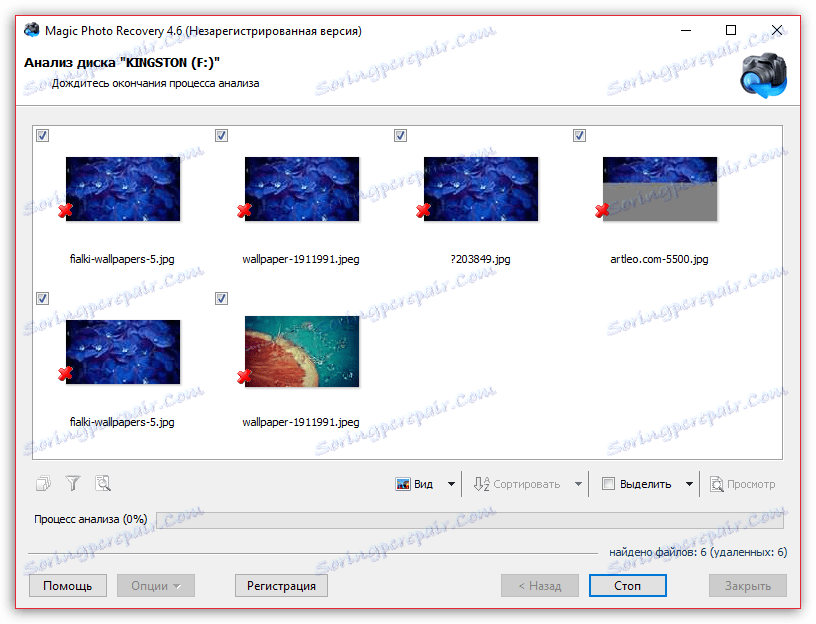
Sortiraj pronađene slike
Vjerojatnije je da će, kao rezultat pretraživanja, pronaći veliki broj nepotrebnih datoteka koje vam nisu potrebne. Kako bi se olakšalo filtriranje, koristite funkciju sortiranja, naručivanje podataka po imenu, veličini i datumu (stvaranje, uređivanje ili brisanje).
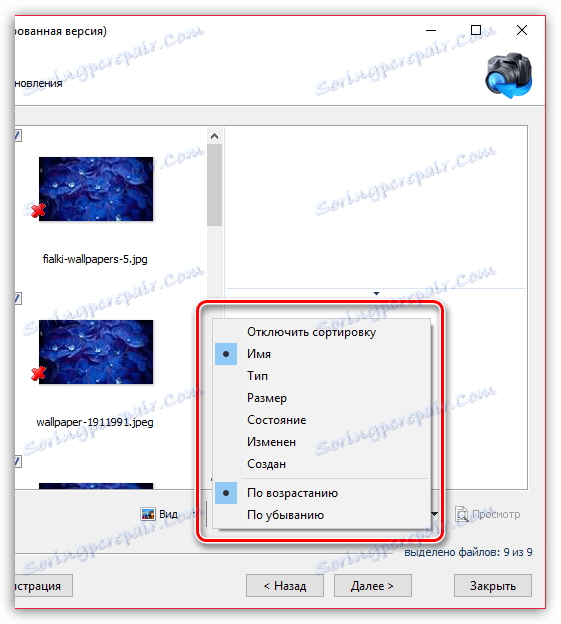
Odabir načina oporavka
Kada odaberete sve slike koje želite vratiti, možete nastaviti do završne faze obnavljanja - njihovog izvoza. U ovom slučaju, Magic Photo Recovery pruža nekoliko opcija za oporavak: izvoz na tvrdi disk, pisanje na CD / DVD disk, stvaranje ISO slike i prijenos podataka putem FTP-protokola.
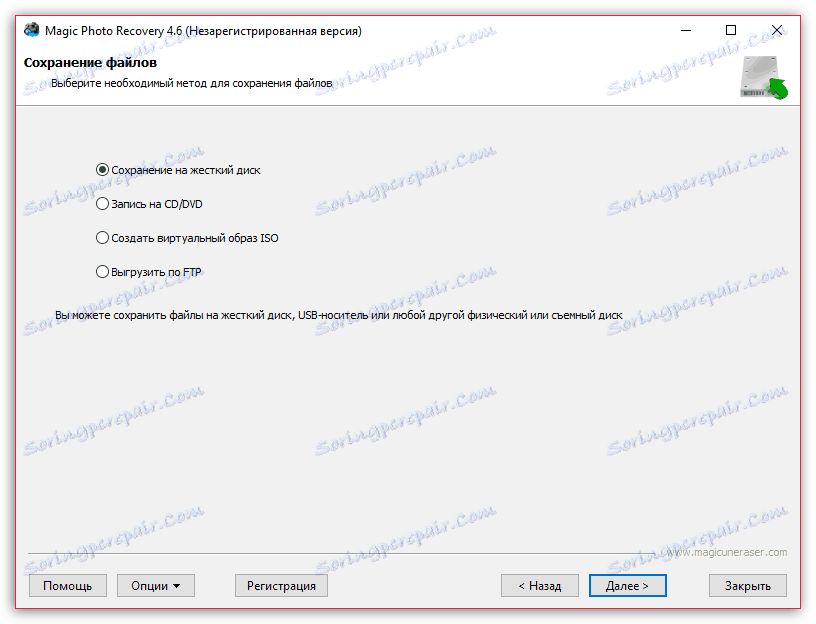
Spremanje podataka o analizi
Jedna od zanimljivih značajki programa je očuvanje informacija o provedenoj analizi. U slučaju da trebate prekinuti korištenje oporavka programa Magic Photo Recovery, ali nakon toga želite nastaviti točno od točke u kojoj ste prestali, imate mogućnost izvoza tih podataka na računalo kao DAI datoteku.
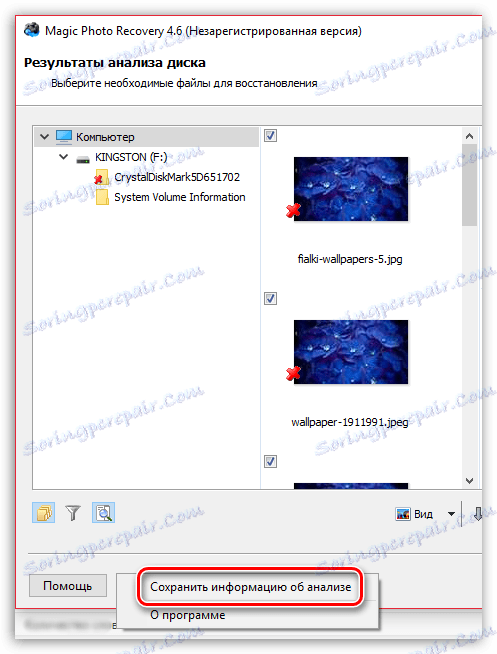
dostojanstvo
- Jednostavno sučelje s fazom provedbe procesa oporavka;
- Slike se mogu otkriti čak i nakon oblikovanja medija za pohranu;
- Mogućnost odabira mogućnosti izvoza za pronađene slike;
- Podržava ruski jezik, ali mora biti ručno uključen u postavke.
mane
- Ograničenje besplatne verzije, koja omogućuje samo pronalaženje datoteka, ali ih ne sprema na računalo.
Ako želite spremiti fotografije elektroničkim putem (na računalu, bljeskalicom ili vanjskom tvrdom disku), samo držite program Magic Photo Recovery na mjestu, samo u slučaju - nećete se pribjeći, ali ako izgubite vrijedne fotografije, možete odmah početi se oporavljati.